Справочник «Цвета печати» содержит перечень цветов картриджей и прочих расходных материалов: печатающих головок, барабанов, тонера, чернил.
Интерфейс справочника включает следующие элементы:
- таблица с записями
- панель инструментов
- контекстное меню
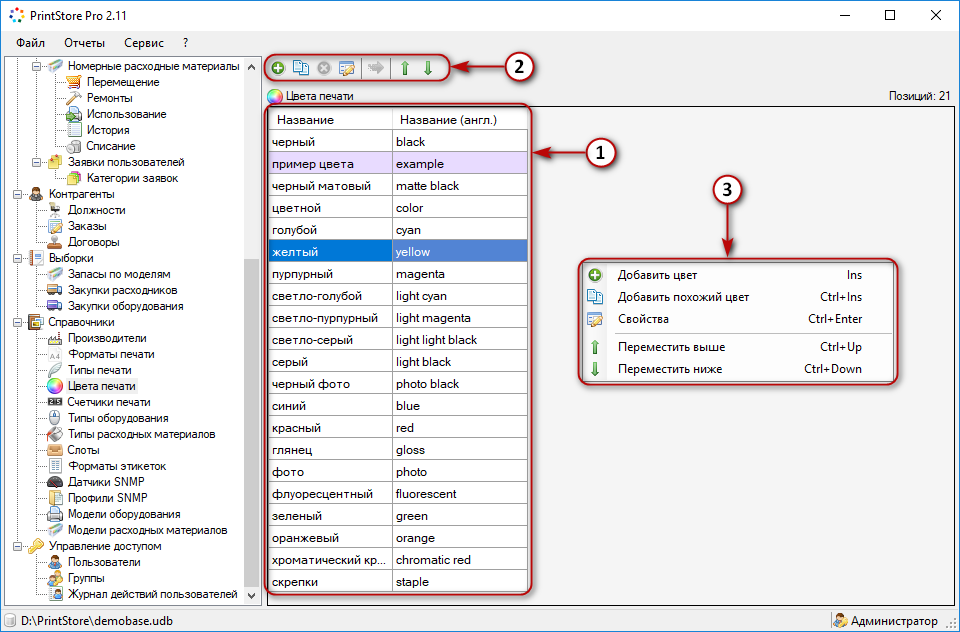
Таблица с записями (1) по умолчанию содержит 2 столбца, в которых указаны названия цветов на русском и английском языках.
Последовательность отображения цветов в таблице и выпадающих списках диалоговых окон может быть задана пользователем вручную через приоритет. Изменение порядка следования цветов происходит при помощи кнопок «Переместить выше» и «Переместить ниже» на панели инструментов и аналогичных команд контекстного меню, а также горячих комбинаций клавиш Ctrl+Up и Ctrl+Down.
Список наиболее распространенных цветов печати уже включен в БД, поставляемую вместе с программой и регулярно обновляемую. Эти записи называются «стандартными». При необходимости пользователь может самостоятельно внести в справочник требуемые цвета. Такие записи являются «пользовательскими» и подсвечены сиреневым фоном в таблице, как строка «пример цвета» на приведенном выше скриншоте.
Панель инструментов (2) содержит кнопки, аналогичные командам контекстного меню (3), и наряду с ним служит для выполнения различных действий с записями в справочнике: их добавления, удаления, редактирования и т.д. Набор доступных действий с записью зависит от того, является она стандартной или была добавлена пользователем вручную. Стандартные записи, в отличие от пользовательских, нельзя объединить с другими или удалить, поэтому соответствующие команды для них недоступны.
Далее приведено описание кнопок на панели инструментов / команд контекстного меню. Обратите внимание, что почти все действия в справочнике также можно выполнять при помощи горячих клавиш, которые указаны рядом с командами.
| КНОПКА | КОМАНДА | ГОРЯЧАЯ КЛАВИША | ОПИСАНИЕ ДЕЙСТВИЯ |
| Добавить цвет | Ins |
Добавление нового цвета в справочник. В соответствующем диалоге следует указать наименования цвета на русском и английском языках. Названия цветов не должны повторяться, в противном случае поле будет подсвечено красным фоном.  |
|
| Добавить похожий цвет | Ctrl+Ins | Добавление нового цвета печати на основе текущего, выделенного в таблице. Этот способ удобен, если название вносимого в справочник цвета незначительно отличается от исходного. Например, черный и черный матовый. В диалоге добавления похожей записи следует отредактировать названия цвета на обоих языках, чтобы они были уникальными. | |
| Удалить цвет | Del | Удаление выделенного в таблице цвета печати. Удалять можно только пользовательские записи. Стандартные записи не могут быть удалены. | |
| Свойства | Ctrl+Enter | Редактирование русского и/или английского названий цвета, выделенного в таблице. | |
| Объединить с другой записью | Ctrl+R |
Объединение двух записей о цветах печати. Выделенную в таблице пользовательскую запись можно объединить со стандартной или другой пользовательской записью. В соответствующем диалоге следует выбрать цвет печати (при необходимости используя фильтр для поиска) и нажать «ОК». Исходный цвет печати будет заменен на выбранный во всей БД с объединением данных. 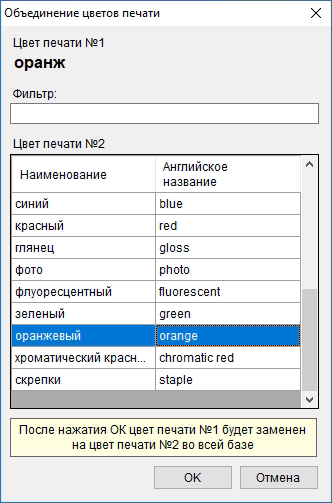 |
|
| Переместить выше | Ctrl+Up | Изменение приоритета цвета путем его перемещения выше по списку. Один клик на кнопке / команде меню или одно нажатие горячей клавиши перемещает цвет на одну позицию вверх. | |
| Переместить ниже | Ctrl+Down | Изменение приоритета цвета путем его перемещения ниже по списку. Один клик на кнопке / команде меню или одно нажатие горячей клавиши перемещает цвет на одну позицию вниз. |
